 |
LES MATERIAUX DANS BLENDER
Par Olivier Saraja |
 |
LES MATERIAUX DANS BLENDER
Par Olivier Saraja |
Introduction - La
Couleur - Les Spéculaires - L'Habillage
- Les Canaux![]()
L e s c a n a u x d e t e x t u r e s :
Il est également possible, avec Blender, de définir la caractéristique du matériau qui sera affectée par la texture spécifiée. Reprenons par exemple notre texture précédente, qui illustrera parfaitement notre propos.
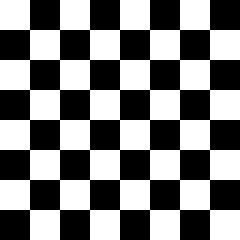
Les canaux de texture peuvent être attribués individuellement dans l'ensemble de boutons situés à l'extrême droite des boutons de matériaux (Material Buttons, F5).

Il est important de renommer chaque texture ajoutée de façon
à ce que son nom permette rapidement de l'identifier. Par exemple,
dans l'image ci-dessus, nous pouvons voir huit canaux, symbolisés
par des boutons gris, hébergeant les textures nommées "Chan1",
"Chan2", "Chan3" et "...".
L'image contenue dans chacun de ces canaux peut être redirigée
vers l'une des sorties suivantes, symbolisées par des boutons
bleu-vert : Col, Nor, Csp, Cmir, Ref, Spec, Hard, Alpha, Emit. Elle
est analysée en terme d'intensités de couleur (ou de niveaux
de gris) et affectera le matériau de base se mélangeant à
lui (Mix), en multipliant son intensité à la sienne
(Mul), en ajoutant son intensité à la sienne (Add)
ou en soustrayant son intensité à la sienne (Sub).
Dans le didacticiel qui suit, nous nous attacherons uniquement à
explorer les résultats lorsque le bouton Mix est appuyé.
Vous obtiendrez toutefois des résultats très intéressants
et très variés en essayant les autres boutons (Mul, Add et
Sub).
La sortie Col
Il s'agit de la sortie par défaut lors de l'ajout d'une texture à un matériau, et certainement la plus utile. L'information de couleur de la texture est appliquée au matériau. Le curseur Col 1.000 permet de doser l'intensité de la couleur du canal. Pour vous en persuader, effectuer quelques rendus avec ce curseur à 1.000, à 0.000 et 0.500, par exemple. Les images suivantes présentent le matériau de base nu, puis le même matériau avec notre texture d'étude attribuée à la sortie Col.
.

La sortie Nor
Une autre sortie très utile, et qui bénéficie également de son propre curseur de contrôle : Nor 0.500. L'information de couleur de la texture est transmise au matériau sous forme d'information d'altitude de la surface du matériau. Pour être clair : les zones sombres de la texture sont interprétées comme des creux à la surface du matériau, et les zones claires comme des bosses. A noter que le bouton Nor a deux positions, la seconde étant sur fond jaune, auquel cas les informations sont inversées : les zones claires sont interprétées comme des creux à la surface du matériau, et réciproquement. Les images suivantes présentent le matériau de base nu, puis le même matériau avec notre texture d'étude attribuée à la sortie Nor, puis à la sortie Nor négative (en jaune). Le curseur Nor 0.500 permet de contrôler l'influence de l'intensité de la texture sur la sortie Nor, permettant d'obtenir des effets de relief plus ou moins appuyés. Il s'agit de la sortie par défaut attribuée à la texture mathématique 'Stucci'.
.
.
Les autres sorties sont plus exotiques, mais trouvent souvent des
applications
spectatculaires. Leur intensité est contrôlée
par le curseur Var 1.000 de la même façon que les curseurs
Col
1.000 et Nor 0.500 affectent respectivement les sorties Col
et Nor. Ces deux dernières sorties étant les plus
fréquemment employées, elles disposent de leur propre curseur.
La sortie Ref
Celle-ci permet de transmettre l'information d'intensité de la texture au paramètre Reflection du matériau et donc de nuancer la clareté de la couleur de base. Cette sortie admet une position négative (en jaune).
.
.
C o n s e i l s :
La sortie Alpha
Pour pouvoir bénéficier de cette sortie, il faut au préalable que l'option UseAlpha (et éventuellement CalcAlpha et NegAlpha si l'image n'est pas au format Targa codé sur rgba) soit activée dans les boutons de texture (Texture Buttons, F6). Il faut également que le paramètre Alpha soit fixé à une valeur différente de 1.000 dans les boutons de matériaux (Material Buttons, F5). Les images qui suivent présentent le matériau de base (ici coloré pour une meilleure visualisation), puis le même matériau avec notre texture d'étude attribuée à la sortie Alpha (avec le paramètre Alpha 0.000 et Alpha 0.500 respectivement sur les deuxième et troisième images). Cette sortie admet une position négative, ainsi que le montrent les cinquième et sixième image, bien que cet effet puisse être également obtenu par le bouton NegAlpha. Evidémment, la position négative d'Alpha et le bouton NegAlpha s'inversent récirproquement.
.
.

.
.

La sortie Emit
Cette sortie permet de transmettre l'information d'intensité de la texture au paramètre Emit du matériau. Cette sortie admet une position négative (en jaune).
.
.

Les sorties Csp, Spec et Hard
Enfin, pour terminer, l'effet des sorties Csp, Spec et Hard n'est facilement observable que sur des matériaux avec des propriétés matériaux de Spec, et Hard relativement élevés, dans diverses configurations qu'il serait trop laborieux de présenter dans de didacticiel déjà chargé. Comme ce sont les sorties les moins utilisées, je les laisse de côté, mais elles peuvent être d'une grande utilité lors de la modélisation d'objets en verre. Csp permet d'influer sur la couleur du spéculaire, Spec sur la taille du spéculaire et Hard sur sa netteté.La sortie Cmir
Cette sortie est obsolète et ne sera pas documentée ici.
|
|